¿Cómo reparar el iPhone 8/8 Pus Frozen en el logotipo de Apple?
"Mi iPhone 8 Plus se atascó en el logotipo de Apple cuando intento iniciarlo. ¿Qué debo hacer? Por favor, ayuda".

Hay varias razones que causarán iPhone 8/8 Plus pegado en el logo de Apple: jailbreak, actualización del sistema iOS, mal funcionamiento deEl sistema iOS. A continuación, se enumeran los 4 métodos más utilizados para reparar el iPhone 8/8 Plus atascado en el logotipo de Apple, que funcionan igual de bien para el iPhone X / 10/6/6 Plus / 6s / 6s Plus / 7/7 Plus o iPad Pro / Air / Mini.
- 1. Forzar el reinicio del iPhone 8/8 Plus para salir del logotipo de Apple atascado
- 2. Arregle el iPhone 8/8 Plus Frozen en el logotipo de Apple sin pérdida de datos
- 3. Actualizar el sistema del iPhone 8/8 Plus a través del modo de recuperación
- 4. Restaure el iPhone 8/8 Plus en el modo DFU para corregir el bloqueo de iOS (pérdida de datos)
1. Forzar el reinicio del iPhone 8/8 Plus para salir de Apple Logo Stuck
Cuando un iPhone / iPad congelado en el logo de Apple ybarra de carga, hay una manera rápida de resolverlo: forzando el reinicio. Apple cambió la forma de forzar el reinicio del iPhone desde el iPhone 7. Si desea forzar el reinicio del iPhone 8/8 Plus, debe presionar y soltar rápidamente el botón para subir y bajar el volumen en orden. Luego, mantenga presionado el botón de activación / suspensión hasta que vea que el logotipo de Apple aparece en la pantalla
Lectura relacionada: Cómo forzar el reinicio de iOS 11 iPhone / iPad sin utilizar botones

2. Arregle el iPhone 8/8 Plus Frozen en el logotipo de Apple sin pérdida de datos
Desde la fijación del iPhone 8/8 Plus pegado en el logo de AppleCon iTunes causará la pérdida de datos y los procedimientos son un poco complejos, otra forma fácil y efectiva es usar Tenorshare ReiBoot para resolverlo con un solo clic. Además, puede reparar el iPhone / iPad congelado en el logotipo de Apple, modo DFU, pantalla negra u otros problemas bloqueados sin perder datos al reparar el sistema iOS.
Paso 1. Descarga e instala Tenorshare ReiBoot. Conecte su iPhone atascado a su PC / Mac y ejecute Tenorshare ReiBoot.
Paso 2. Primero, puede hacer clic en entrar en modo de recuperación y salir del modo de recuperación para ver si se puede resolver su problema. Si no, la solución definitiva es descargar el firmware más reciente para solucionarlo. Haga clic en “Reparar sistema operativo” para ingresar a la interfaz de recuperación del sistema.
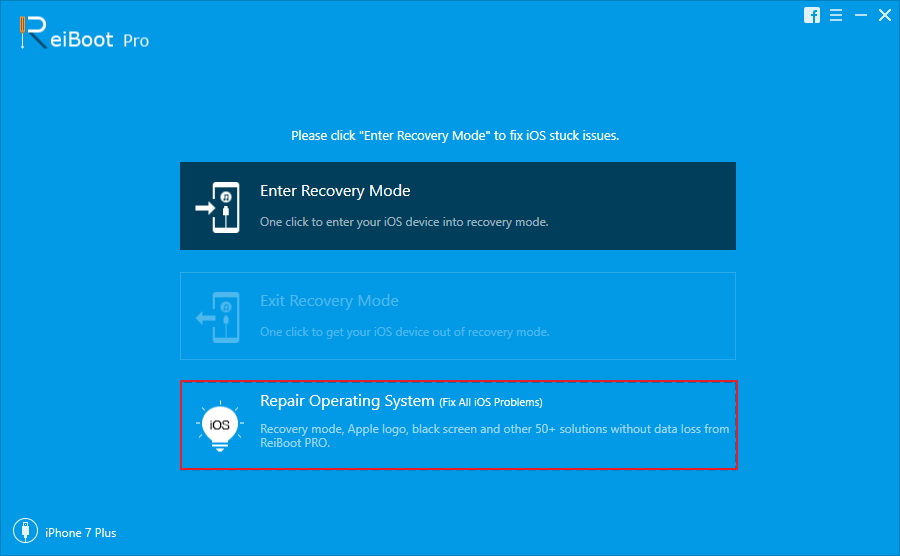
Paso 3. Tenorshare ReiBoot detectará su dispositivo y le notificará que repare su sistema operativo. Haga clic en "Iniciar reparación" para descargar el firmware más reciente.

Paso 4. Haga clic en "Descargar" para descargar el último paquete de firmware de iOS en línea.

Paso 5. Con el paquete de firmware, esta herramienta de reparación de iOS instalará el último iOS en su dispositivo y lo arreglará a la normalidad.
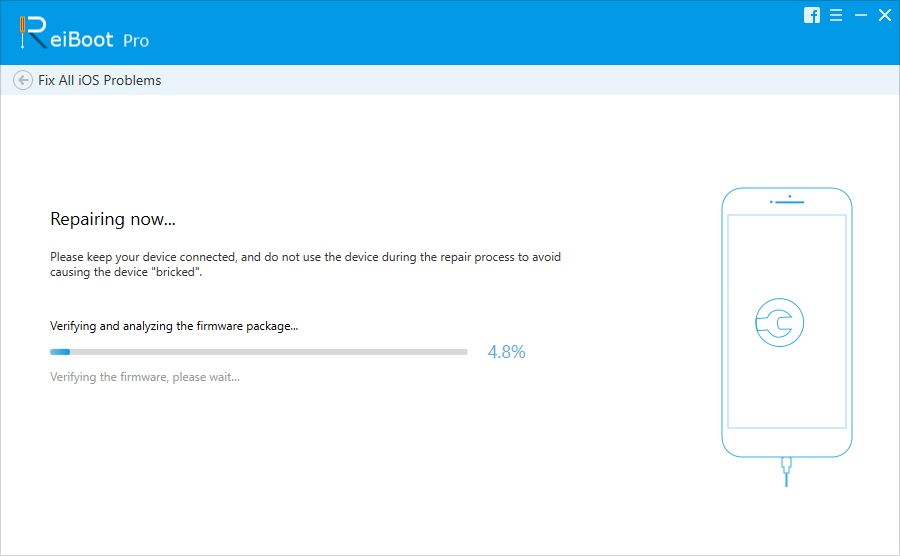
Una vez finalizado el proceso, puede bloquear el iPhone 8/8 Plus del logotipo de Apple.
3. Actualizar el sistema del iPhone 8/8 Plus a través del modo de recuperación
Puede intentar deshacerse del iPhone 8 congelado en el problema de la pantalla de Apple poniendo su dispositivo en modo de recuperación y actualizando su sistema. Haz lo siguiente:
Paso 1. Conecte el iPhone 8/8 Plus a su PC con un cable de iluminación y ejecute iTunes.
Paso 2. Pon tu iPhone 8/8 Plus en modo de recuperación. Lectura relacionada: Cómo poner el iPhone 8/8 Plus / iPhone X en modo de recuperación
Paso 3. iTunes detectará automáticamente tu iPhone 8/8 Plus y abrirá una ventana. Haga clic en "Actualizar" para actualizar su sistema iOS.

4. Restaure el iPhone 8/8 Plus en el modo DFU para corregir el bloqueo de iOS (pérdida de datos)
Si su iPhone 8/8 Plus se atasca en el logotipo de Apple oel bucle de arranque cuando se enciende, otro método que puede probar es restaurar su dispositivo en modo DFU. El modo DFU recargará completamente tu iPhone 8/8 Plus, tanto el firmware como el software. Es decir, borrará todos sus datos y ajustes. No adopte este método solo si ha realizado una copia de seguridad de su dispositivo.
Paso 1. Conecte el iPhone a su PC / Mac con un cable USB e inicie iTunes.
Paso 2. Pon tu iPhone en modo DFU.
Lectura relacionada: ¿Cómo hacer que el iPhone 8/8 Plus / X entre y salga del modo DFU?
Paso 3. Una vez que estés en el modo DFU, iTunes lo detectará y abrirá una ventana. Haga clic en "Restaurar" para restaurar su dispositivo.

Línea de fondo
Con suerte, usted puede resolver su problema con elCuatro soluciones que ofrecemos. Si desea reparar el iPhone 8/8 Plus bloqueado en el logotipo de Apple sin restaurar o perder datos, el último método es la mejor opción. Si tiene alguna otra solución para solucionar el problema o cualquier otro problema, no dude en dejarnos un mensaje.




![[Guía completa] Arreglar un iPhone de pantalla congelada](/images/iphone-fix/full-guide-fix-a-frozen-screen-iphone.jpg)


![[Soluciones completas] Cómo reparar la actualización de iOS 11/12 congelada en iPhone / iPad](/images/ios-11/full-solutions-how-to-fix-ios-1112-update-frozen-on-iphoneipad.jpg)

